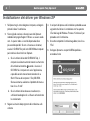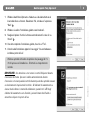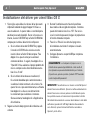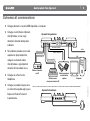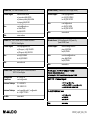Guida rapida

|
1
Guida rapida Torq Xponent
Italiano Español Deutsch Français English
Informazioni sui driver di Xponent
Xponent viene fornito con una serie di driver audio speciali. Questi driver compatibili ASIO e CoreAudio consentono al computer
di elaborare il suono con efficienza, forniscono riproduzione audio a bassa latenza e consentono alle applicazioni di accedere a
tutte le uscite di Xponent. Per utilizzare Xponent è necessario installare tali driver.
Se questi non vengono installati, il computer potrebbe comunque riconoscere Xponent come periferica nativa. Il funzionamento in
questa modalità non è consigliato, in quanto il software Torq incluso non funzionerà e altre applicazioni audio potranno manifestare
un’elevata latenza. Inoltre, le applicazioni audio non avranno l’accesso completo a tutte le uscite di Xponent senza i driver M-Audio.
Si consiglia a tutti gli utenti di installare i driver di Xponent attenendosi alle istruzioni seguenti.

Guida rapida Torq Xponent
2
|
Installazione dei driver per Windows XP
1. Se Xponent è già stato collegato al computer, scollegarlo
prima di iniziare l’installazione.
2. Si consiglia di scaricare i driver più recenti di Xponent
andando nella pagina Support > Drivers su www.m-audio.
com. In questo modo si è certi di disporre dei driver
più recenti disponibili. Se non si ha accesso a Internet,
inserire il CD-ROM Torq nell’unità CD-ROM del computer
per installare i driver forniti con Xponent.
a. Se si installano i driver dal CD-ROM di Torq, il
computer visualizzerà automaticamente la schermata
di installazione interattiva
1
quando si inserisce il
CD-ROM. Se il computer non avvia l’applicazione,
è possibile avviarla manualmente facendo clic su
Start > Risorse del computer > Torq CD-ROM.
Successivamente, selezionare il prodotto dal menu e
fare clic su “Install”.
b. Se si installano i driver da www.m-audio.com, è
sufficiente fare doppio clic sul file una volta terminato
lo scaricamento.
3. Seguire le istruzioni del programma di installazione sullo
schermo.
4. In vari punti del processo di installazione potrebbe essere
segnalato che il driver in installazione non ha superato
il Test del Logo di Windows. Premere “Continuare” per
procedere con l’installazione.
5. Una volta completata l’installazione guidata, fare clic su
“Fine”.
6. Collegare Xponent a una porta USB disponibile e
accendere l’unità.
1

|
3
Guida rapida Torq Xponent
Italiano Español Deutsch Français English
7. Windows identificherà Xponent e chiederà se si desidera effettuare la
ricerca del driver su Internet. Selezionare “No, non adesso” e premere
“Next”.
2
8. Windows visualizza “Installazione guidata nuovo hardware”.
9. Scegliere l’opzione “Installa il software automaticamente” e fare clic su
“Avanti”.
3
10. Una volta completata l’installazione guidata, fare clic su “Fine”.
11. Al termine dell’installazione apparirà il messaggio “Il nuovo hardware è
installato e pronto all’uso”.
Windows potrebbe richiedere la ripetizione dei passaggi da 7 a
10 del processo di installazione. Si tratta di un comportamento
normale.
IMPORTANTE:
fare attenzione a non toccare i controlli di Xponent durante
l’accensione dell’unità. Xponent si calibra automaticamente durante
l’accensione e toccare qualsiasi controllo durante questa fase potrebbe causare
un funzionamento imprevisto del controller. Gli indicatori di avanzamento su
ciascun deck indicano lo stato della calibrazione; quando tutti i LED degli
indicatori di avanzamento sono illuminati, i pulsanti rimanenti dell’unità si
accendono e Xponent è pronto all’uso.
2
3

Guida rapida Torq Xponent
4
|
Installazione del driver per utenti Mac OS X
1. Si consiglia, se possibile, di scaricare i driver più recenti
di Xponent andando alla pagina Support > Drivers su
www.m-audio.com. In questo modo si è certi di disporre
dei driver più recenti disponibili. Se non si ha accesso a
Internet, inserire il CD-ROM Torq nell’unità CD-ROM del
computer per installare i driver forniti con Xponent.
a. Se si installano i driver dal CD-ROM Torq, appare
l’icona di un CD-ROM sulla scrivania una volta
inserito il disco nell’unità CD del computer. Fare
doppio clic su questa icona per visualizzare il
contenuto del disco. In seguito, fare doppio clic su
“Open Me”. Infine, selezionare il proprio prodotto dal
menu a scomparsa sulla schermata di benvenuto e
fare clic su “Install”.
b. Se si installano i driver da www.m-audio.com, il
file scaricato dovrebbe aprirsi automaticamente e
visualizzare il relativo contenuto sulla scrivania. Se
questo file non si apre automaticamente, è sufficiente
fare doppio clic su di esso una volta terminato
lo scaricamento per visualizzarne il contenuto.
Successivamente, fare doppio clic sull’applicazione
di installazione.
2. Seguire le istruzioni del programma di installazione sullo
schermo.
3. Durante l’installazione verrà chiesto di specificare
due cartelle sul disco rigido del computer. Immettere
queste informazioni e fare clic su “OK”. Se non si è
sicuri in merito alla password, rivolgersi al proprietario o
all’amministratore del computer.
4. Fare clic su “Riavvia” una volta che il programma
di installazione è terminato. Il computer si riavvierà
automaticamente.
5. Collegare Xponent a una porta USB per completare
l’installazione.
SUGGERIMENTO: se il computer è il proprio e non si
immette alcuna password, probabilmente è stato scelto di
non impostare una password amministratore per il sistema.
In questo caso, provare a premere il pulsante “OK” lasciando
vuoto il campo della password.
IMPORTANTE: fare attenzione a non toccare i controlli di Xponent
durante l’accensione dell’unità. Xponent si calibra automaticamente
durante l’accensione e toccare qualsiasi controllo durante questa
fase potrebbe causare un funzionamento imprevisto del controller.
Gli indicatori di avanzamento su ciascun deck indicano lo stato della
calibrazione; quando tutti i LED degli indicatori di avanzamento
sono illuminati, i pulsanti rimanenti dell’unità si accendono e
Xponent è pronto all’uso.

|
5
Guida rapida Torq Xponent
Italiano Español Deutsch Français English
Schema di connessione
< Collegare Xponent a una porta USB disponibile sul computer.
< Collegare l’uscita Master di Xponent
all’amplificatore, al mixer o agli
altoparlanti alimentati della propria
esibizione.
< Se l’esibizione prevede una consolle
separata con propri altoparlanti,
collegare l’uscita della cabina
all’amplificatore o agli altoparlanti
alimentati all’interno della stessa.
< Collegare le cuffie all’uscita
Headphone.
< Collegare un pedale di espressione
e/o interruttore a pedale agli ingressi
Expression Pedal e Footswitch
rispettivamente.

Guida rapida Torq Xponent
6
|
Informazioni su Torq
Xponent viene fornito insieme al software SynchroScience
Torq. Questa potente applicazione per DJ consente di
eseguire un intero spettacolo senza dover trasportare
molti dischi o CD sul luogo dell’evento. Consente inoltre di
accedere rapidamente e di far corrispondere le battute di
tutta la propria libreria musicale su un laptop, mentre Xponent
agisce come interfaccia audio e centro di controllo, mettendo
a portata di mano le funzioni DJ professionali di Torq.
Installare anzitutto i driver Xponent! Occorre installare i driver
di Xponent prima di avviare Torq. Accertarsi di installare i
driver prima di eseguire Torq.
Per installare Torq su Windows XP:
1. Inserire il CD-ROM di Torq nell’unità CD-ROM
del computer. Il computer dovrebbe visualizzare
automaticamente una schermata di installazione interattiva
una volta inserito il CD-ROM. Se il computer non avvia
l’applicazione, è possibile avviarla manualmente facendo
clic su Start > Risorse del computer > Torq CD-ROM.
2. Selezionare “Torq” nel menu a scomparsa e fare clic su
“Installa”.
3. Seguire le istruzioni del programma di installazione sullo
schermo.
4. Una volta completata l’installazione guidata, fare clic su
“Fine”.
Torq è ora installato sul computer. Per iniziare a utilizzare il
programma, collegare Xponent al computer e avviare Torq.
Per installare Torq su Mac OS X:
1. Inserire il CD-ROM di Torq nell’unità CD-ROM del
computer. Appare l’icona di un CD-ROM sulla scrivania,
una volta inserito il disco nell’unità CD del computer. Fare
doppio clic su questa icona per visualizzare il contenuto
del disco.
2. Fare doppio clic sull’icona “Open Me”.
3. Selezionare “Torq” dal menu a scomparsa, quindi fare clic
su “Installa”.
4. Appare una nuova finestra che chiede dove si desidera
copiare i file dell’applicazione Torq. Selezionare una
posizione e premere “Installa qui”.
5. Fare clic su “Chiudi” una volta che il programma di
installazione è terminato.
Torq è stato ora copiato sul computer. Per iniziare a utilizzare
Torq, collegare Xponent al computer e fare doppio clic
sull’icona Torq per avviare il software.
Per ulteriori informazioni su Torq, consultare il manuale
dell’utente che si trova nel CD-ROM di Torq.

|
7
Guida rapida Torq Xponent
Italiano Español Deutsch Français English
Uso di Xponent
Uso di Xponent con Torq:
Xponent è progettato per il funzionamento immediato con Torq. Ciò significa che è sufficiente installare i driver di Xponent
attenendosi alle istruzioni elencate in precedenza, installare ed eseguire il software Torq per iniziare immediatamente. Tutte le
manopole, i pulsanti, gli slider e le ruote di Xponent verranno automaticamente assegnati al controllo dei controlli sullo schermo e
comportamenti dell’applicazione corrispondenti. Non è necessaria alcuna configurazione ulteriore.
Uso di Xponent con altre applicazioni:
Ogni manopola, pulsante, ruota e fader su Xponent viene assegnata con la propria nota MIDI o numero di controller continuo (CC
MIDI) e canale MIDI univoco. Ogni volta che si ruota una manopola o si preme un pulsante o si sposta un fader, Xponent invia
dati MIDI che vengono ricevuti e interpretati dal software musicale. Per controllare il software musicale con Xponent, accertarsi
che il programma sia configurato per ricevere i dati MIDI creati da Xponent. La configurazione varia da software a software, ma
generalmente viene eseguita attraverso il pannello di controllo del programma. Consultare il manuale dell’utente del programma
per le informazioni necessarie.
In seguito, utilizzare la funzione “MIDI Learn” del programma per assegnare ogni manopola, pulsante e fader di Xponent agli
specifici parametri che si desidera controllare. La maggior parte delle applicazioni audio dispone ora della funzione MIDI Learn
e sarà necessario consultare la documentazione del software per le informazioni su come utilizzarla. Una volta assegnato un
parametro sullo schermo a uno dei pulsanti, manopole o slider su Xponent, si sarà in grado di controllare il parametro mediante il
controller hardware.
Se il programma non presenta la funzione “MIDI Learn” è comunque possibile assegnare manualmente le funzioni del programma
al controllo di Xponent. Per le informazioni su come farlo, consultare il manuale dell’utente di Xponent che si trova nel CD-ROM
di Torq.

Guida rapida Torq Xponent
8
|
Informazioni aggiuntive e assistenza
Guida sul Web:
Il sito di M-Audio (www.m-audio.com) contiene i driver M-Audio più recenti, nonché utili collegamenti a novità, domande frequenti
(FAQ) e assistenza tecnica. Si consiglia di visitare regolarmente il sito per assicurarsi di disporre dei driver più recenti e delle
informazioni più aggiornate in merito al proprio prodotto.
Garanzia
Condizioni di garanzia
M-Audio garantisce che i prodotti sono esenti da difetti nei
materiali e nella manodopera in condizioni di utilizzo normale
e la garanzia è valida a condizione che essi siano in possesso
dell’utente originale registrato. Visitare www.m-audio.
com/warranty per le condizioni e le limitazioni pertinenti allo
specifico prodotto.
Registrazione della garanzia.
Registra subito il tuo nuovo prodotto M-Audio. Questo
consentirà di usufruire della piena garanzia e aiuterà M-Audio
a sviluppare nuovi prodotti di alta qualità. Registrati online
sul sito www.m-audio.com/register per ricevere upgrade
GRATUITI e per avere la possibilità di vincere dei premi M-
Audio.
Xponent
Tested to comply with
FCC standards
FOR HOME OR STUDIO USE
© 2007 Avid Technology, Inc. Tutti i diritti riservati. Le caratteristiche e le specifiche di prodotto, i requisiti di sistema e la disponibilità
sono soggetti a modifiche senza preavviso. Avid, M-Audio, Xponent, SynchroScience e Torq sono marchi commerciali o marchi
depositati di Avid Technology, Inc. Tutti gli altri marchi commerciali contenuti nel presente documento appartengono ai rispettivi titolari.

M-Audio USA
|
5795 Martin Rd., Irwindale, CA 91706
Technical Support
web:
www.m-audio.com/tech
tel (pro products):
(626) 633-9055
tel (consumer products):
(626) 633-9066
fax (shipping):
(626) 633-9032
Sales
e-mail: sales@m-audio.com
tel:
1-866-657-6434
fax:
(626) 633-9070
Web
www.m-audio.co
m
M-Audio U.K.
|
Floor 6, Gresham House, 53 Clarenden Road, Watford
WD17 1LA, United Kingdom
Technical Support
e-mail: [email protected].u
k
tel: (Mac support):
+44 (0)1765 650072
tel: (PC support): +44 (0)1309 671301
Sales
tel:
+44 (0)1923 204010
fax:
+44 (0)1923 204039
Web
www.maudio.co.u
k
M-Audio France
|
Floor 6, Gresham House, 53 Clarenden Road, Watford
WD17 1LA, United Kingdom
Renseignements
Commerciaux
tel : 0 810 001 105
e-mail : info@m-audio.f
r
Assistance Technique
PC : 0 0820 000 731
MAC : 0 0820 391 191
Assistance Techniqu
e
e-mail : [email protected]
r
|
fax : +33 (0)01 72 72 90 52
Site Web
www.m-audio.f
r
M-Audio Germany
|
Kuhallmand 34, D-74613 Ohringen, Germany
Technical Support
e-mail: [email protected]
tel:
+49 (0)7941 - 9870030
fax:
+49 (0)7941 98 70070
Sales
e-mail: info@m-audio.d
e
tel:
+49 (0)7941 98 7000
fax:
+49 (0)7941 98 70070
Web
www.m-audio.d
e
M-Audio Canada
|
1400 St-Jean Baptiste Ave. #150, Quebec City,
Quebec G2E 5B7, Canada
Technical Support
email: techcanada@m-audio.com
phone: (418) 872-0444
fax: (418) 872-0034
Sales
e-mail: infocanada@m-audio.co
m
phone:
(866) 872-0444
fax: (418) 872-0034
Web
www.m-audio.c
a
ML12-111B0
070503_TorqXP_QSG_IT01
-
 1
1
-
 2
2
-
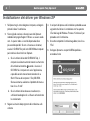 3
3
-
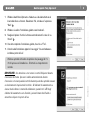 4
4
-
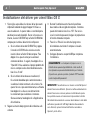 5
5
-
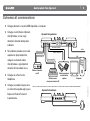 6
6
-
 7
7
-
 8
8
-
 9
9
-
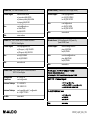 10
10
Documenti correlati
-
M-Audio Torq Xponent Manuale utente
-
M-Audio Axiom 25 Guida Rapida
-
M-Audio X-Session Pro Manuale utente
-
M-Audio MidAir Guida Rapida
-
M-Audio X-Session Pro Guida Rapida
-
M-Audio MidAir 37 Guida Rapida
-
M-Audio KEYRIG 25 Guida Rapida
-
M-Audio KeyRig 49 Guida Rapida
-
M-Audio KeyStudio 49i Guida Rapida
-
M-Audio PROKEYS SONO 61 Guida Rapida